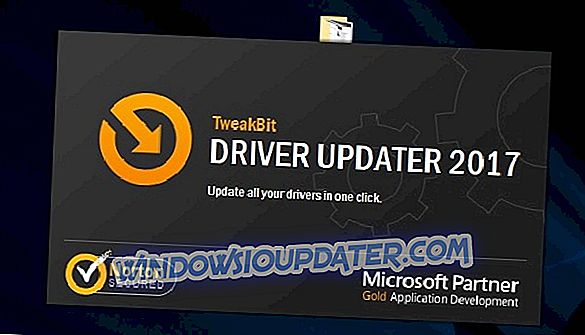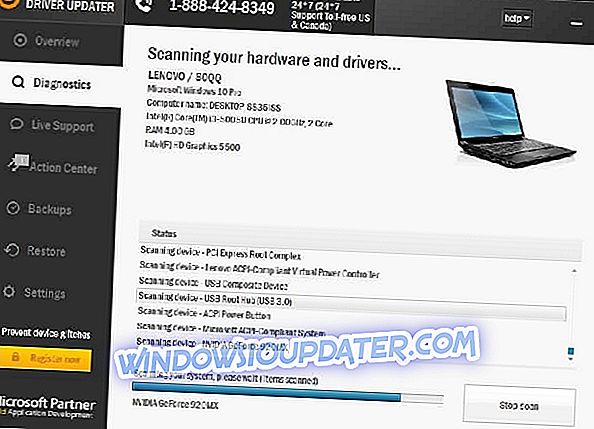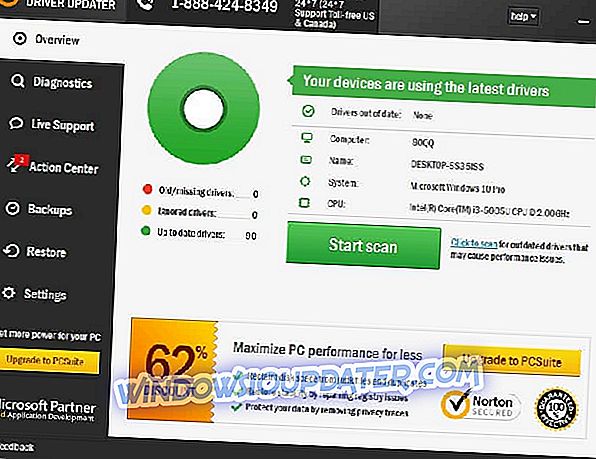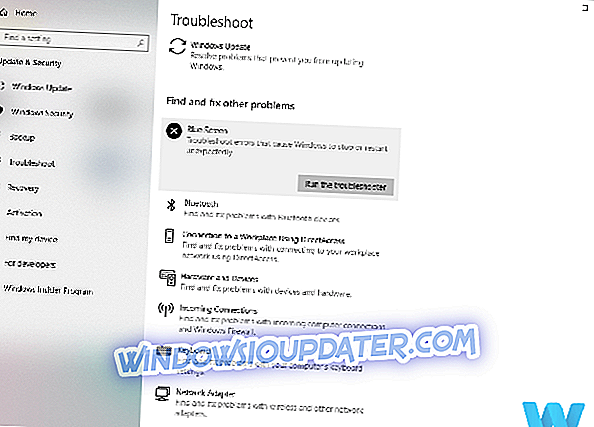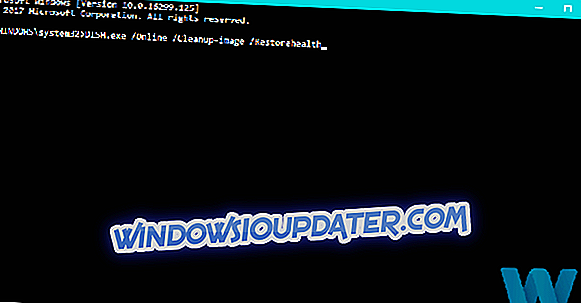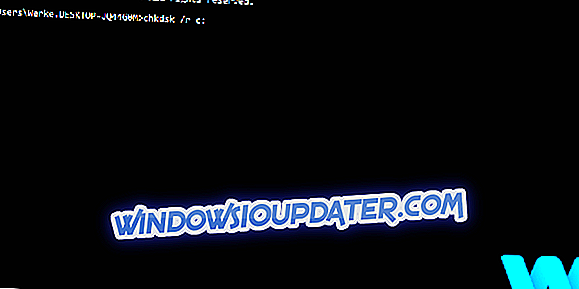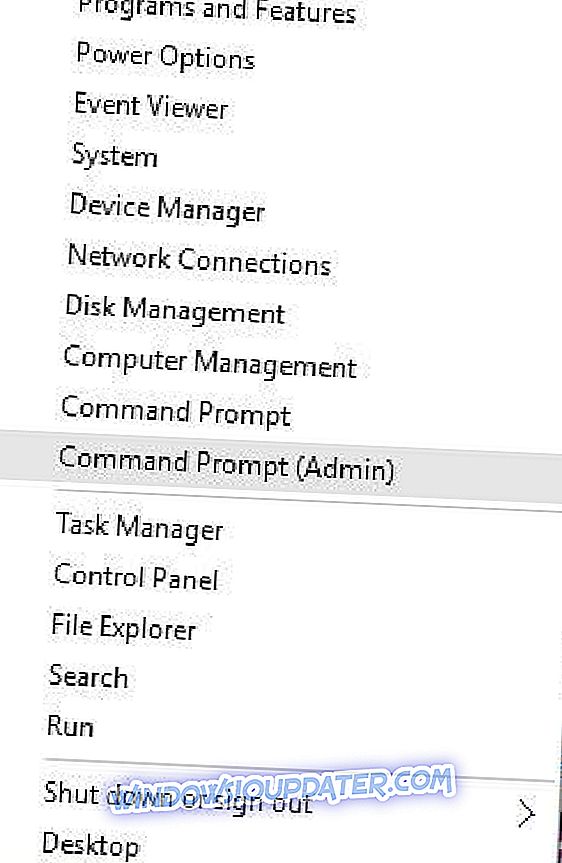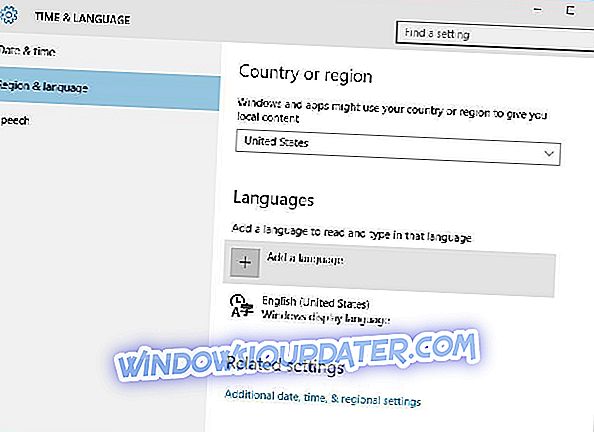Грешке Блуе Сцреен оф Деатх могу бити узроковане и хардвером и софтвером, стога је важно да се ове грешке што прије поправљају. Грешке као што је ЕВЕНТ_ТРАЦИНГ_ФАТАЛ_ЕРРОР могу да вам проузрокују много проблема, тако да ћемо вам данас показати како да исправите ову грешку у оперативном систему Виндовс 10.
Како поправити ЕВЕНТ ТРАЦИНГ ФАТАЛ ЕРРОР БСоД грешка
- Преузмите најновија ажурирања за Виндовс 10 и инсталирајте најновије управљачке програме
- Покрените БООД Троублесхоотер
- Покрените СФЦ скенирање
- Покрени ДИСМ
- Проверите хард диск
- Онемогућите проверу интегритета безбедног покретања и управљачког програма
- Подесите енглески као подразумевани језик
- Деинсталирајте проблематични софтвер
- Ресетирај Виндовс 10
- Проверите неисправан хардвер
Поправи - ЕВЕНТ ТРАЦИНГ ФАТАЛ ЕРРОР Виндовс 10 грешка
Решење 1 - Преузмите најновија ажурирања за Виндовс 10 и инсталирајте најновије управљачке програме
Као што смо раније поменули, ове врсте грешака могу бити узроковане хардверским или софтверским проблемима, а како би се спријечиле појављивања ових грешака, препоручује се да преузмете најновије Виндовс 10 ажурирања. Нове исправке се често објављују, и иако неке од њих нуде нове могућности и побољшања сигурности, многе од њих доносе разне исправке грешака које се односе на хардвер и софтвер. Да бисте преузели најновија ажурирања и одржали рачунар безбедним и стабилним, обавезно користите Виндовс Упдате.
Поред преузимања ажурирања, једнако је важно да ажурирате своје управљачке програме. Управљачки програми дозвољавају оперативном систему да препозна и користи одређени хардвер, а ако су ваши управљачки програми застарјели или једноставно нису потпуно компатибилни с вашим оперативним суставом, нећете моћи користити свој хардвер и највјеројатније ћете добити ЕВЕНТ_ТРАЦИНГ_ФАТАЛ_ЕРРОР БСоД грешку. Да бисте избегли грешке и грешке Блуе Сцреен оф Деатх, важно је да преузмете најновије управљачке програме за ваш ПЦ. Преузимање управљачких програма је прилично једноставно и све најновије управљачке програме можете преузети директно са веб локације произвођача хардвера. Морамо напоменути да ћете можда морати ажурирати све своје управљачке програме прије него пронађете ону која узрокује овај проблем.
Аутоматски ажурирајте управљачке програме
Потрага за возачима може бити дуготрајна. Дакле, саветујемо вам да користите алатку која ће то учинити за вас аутоматски. Употреба аутоматског ажурирања драјвера ће вас сигурно спасити од муке у потрази за управљачким програмима ручно, и увек ће ваш систем бити у току са најновијим управљачким програмима.
Твеакбитов Дривер Упдатер (одобрен од стране Мицрософта и Нортон Антивируса) ће вам помоћи да аутоматски ажурирате управљачке програме и спречите оштећење рачунара узроковано инсталирањем погрешних верзија драјвера. Након неколико тестова, наш тим је закључио да је ово најбоље аутоматизовано решење.
Ево кратког водича о томе како га користити:
- Преузмите и инсталирајте ТвеакБит Дривер Упдатер
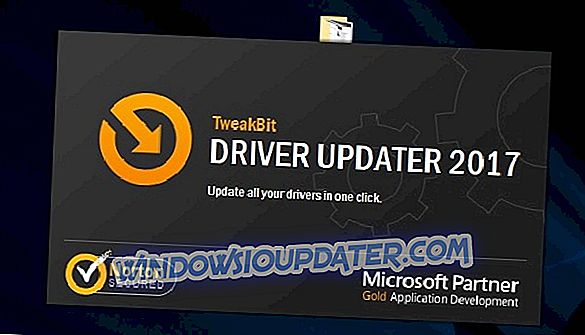
- Једном инсталиран, програм ће аутоматски почети скенирати ваш ПЦ за застарјеле управљачке програме. Дривер Упдатер ће провјерити ваше инсталиране верзије управљачких програма против своје цлоуд базе података најновијих верзија и препоручити одговарајуће надоградње. Све што треба да урадите је да сачекате да се скенирање заврши.
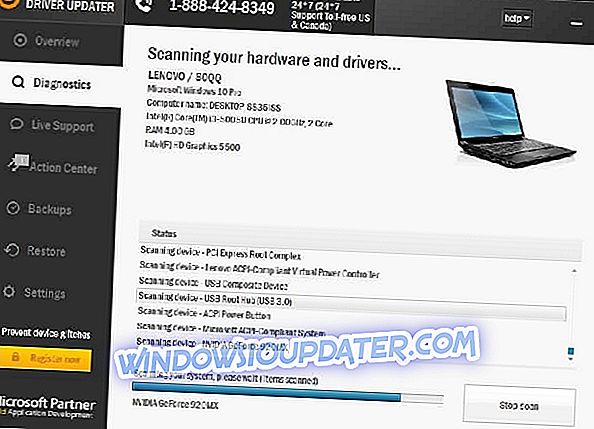
- По завршетку скенирања, добићете извештај о свим управљачким програмима који су пронађени на рачунару. Прегледајте листу и погледајте да ли желите да ажурирате сваки управљачки програм појединачно или све одједном. Да бисте ажурирали један управљачки програм истовремено, кликните везу "Ажурирај управљачки програм" поред назива управљачког програма. Или једноставно кликните на дугме 'Ажурирај све' на дну да бисте аутоматски инсталирали све препоручене исправке.
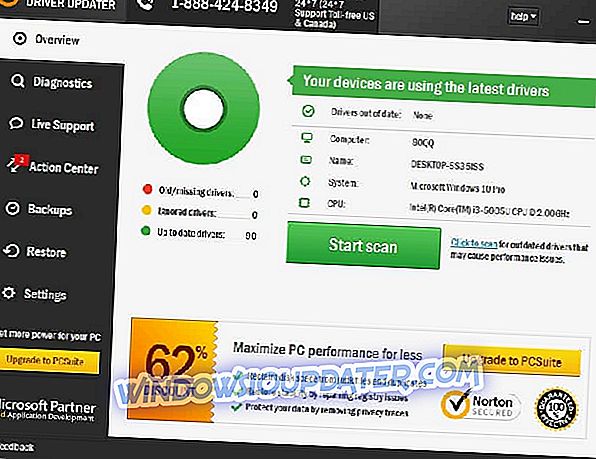
Напомена: Неки управљачки програми морају бити инсталирани у више корака, тако да ћете морати неколико пута притиснути типку 'Упдате' док се све компоненте не инсталирају.
Решење 2 - Покрените БСОД Троублесхоотер
Следећа ствар коју ћемо покушати је Виндовс 10-ов уграђени алат за решавање проблема. Овај алат се може користити када се ради о разним системским проблемима, укључујући и БСОД питања. Тако да је вероватно да ће решити грешку ЕВЕНТ_ТРАЦИНГ_ФАТАЛ_ЕРРОР.
Ево како да покренете уграђени алат за решавање проблема са оперативним системом Виндовс 10.
- Отворите апликацију Поставке
- Идите на Упдате & Сецурити > Троублесхоот.
- Изаберите БСОД у десном окну и изаберите ставку Покрени алат за решавање проблема .
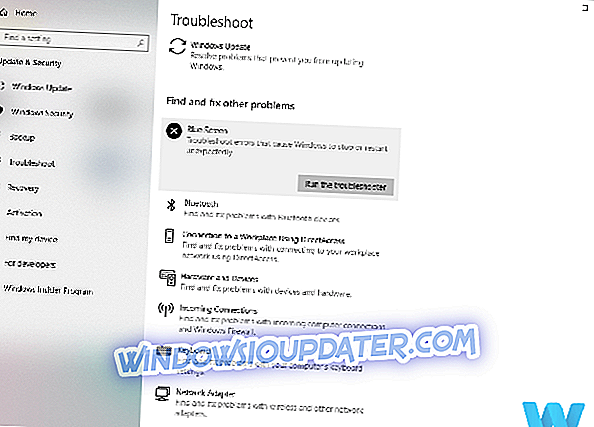
- Пратите упутства на екрану да бисте довршили решавање проблема.
Решење 3 - Покрените СФЦ скенирање
Још један алат за рјешавање проблема који ћемо покушати овдје је СФЦ скенирање. Програм за проверу системских датотека је алатка командне линије која у основи скенира ваш систем тражећи потенцијалне проблеме. Ако је оштећена системска датотека проблем, овај алат ће је аутоматски поправити и проблем ће бити ријешен.
Ево како да покренете СФЦ скенирање у оперативном систему Виндовс 10:
- Идите на Претрага, откуцајте цмд и отворите Цомманд Промпт ас Администратор.
- Унесите следећу линију и притисните Ентер: сфц / сцаннов

- Сачекајте док се процес не заврши (дужи је).
- Ако алат пронађе оштећену системску датотеку, аутоматски ће је поправити.
- Затим затворите Цомманд Промпт и поново покрените рачунар.
Решење 4 - Покрените ДИСМ
А трећи алат за решавање проблема који ћемо овде користити је ДИСМ. Овај алат поново распоређује слику система, што обично доводи до рјешавања различитих проблема. На тај начин, ДИСМ би такође могао бити користан када се ради о грешци ЕВЕНТ_ТРАЦИНГ_ФАТАЛ_ЕРРОР.
Проћи ћемо кроз стандард и процедуру која користи инсталацијски медиј испод:
- Стандардни начин
- Кликните десним тастером миша на Старт и отворите Цомманд Промпт (Админ).
- Налепите следећу команду и притисните Ентер:
- ДИСМ / Онлине / Чишћење слика / РестореХеалтх
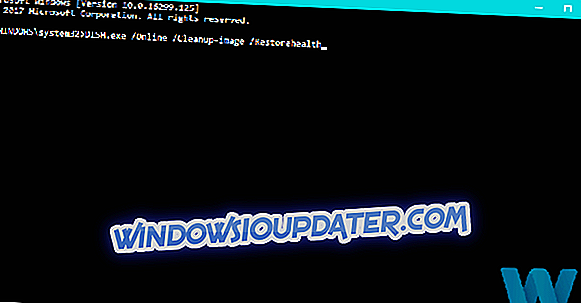
- ДИСМ / Онлине / Чишћење слика / РестореХеалтх
- Сачекајте док се скенирање не заврши.
- Поново покрените рачунар и покушајте поново да га ажурирате.
- Са инсталационим медијима за Виндовс
- Уметните Виндовс инсталацијски медиј.
- Кликните десним тастером миша на Старт мени и из менија изаберите Цомманд Промпт (Админ).
- У командној линији откуцајте следеће команде и притисните Ентер после сваке:
- дисм / онлине / цлеануп-имаге / сцанхеалтх
- дисм / онлине / цлеануп-имаге / обноваем
- Сада унесите следећу команду и притисните Ентер:
- ДИСМ / Онлине / Цлеануп-слика / РестореХеалтх /соурце:ВИМ:Кс:СоурцесИнсталл.вим:1 / ЛимитАццесс
- Побрините се да промијените Кс вриједност словом монтираног погона с инсталацијом сустава Виндовс 10. \ т
- Када се поступак заврши, поново покрените рачунар.
Решење 5 - Проверите чврсти диск
ЕВЕНТ_ТРАЦИНГ_ФАТАЛ_ЕРРОР БСоД грешка може бити узрокована вашим чврстим диском, тако да је препоручљиво извршити цхкдск скенирање. Да бисте извршили цхкдск скенирање, урадите следеће:
- Уђите у напредни стартуп (поново покрените рачунар док држите тастер Схифт ).
- Изаберите Решавање проблема> Напредне опције .
- Изаберите Цомманд Промпт са листе опција.
- Када се појави командна линија, унесите следеће линије и притисните Ентер после сваког реда да бисте га покренули:
- боотрец.еке / ребуилдбцд
- боотрец.еке / фикмбр
- боотрец.еке / фикбоот
- Неки корисници такође предлажу да треба да покренете и додатне цхкдск команде. Да бисте извршили ове команде, морате знати слова погона за све партиције чврстог диска. У командној линији треба да унесете следеће (али запамтите да користите слова која одговарају вашим партицијама чврстог диска на рачунару):
- цхкдск / рц:
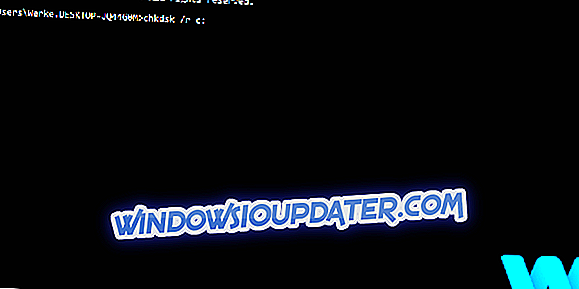
- ц хкдск / рд:
Ово је само наш пример, зато имајте на уму да морате да извршите цхкдск команду за сваку партицију чврстог диска коју имате.
- цхкдск / рц:
- Поново покрените рачунар и проверите да ли је проблем решен.
Решење 6 - Онемогућите провере интегритета безбедног покретања и управљачког програма
Ако добијате грешку ЕВЕНТ_ТРАЦИНГ_ФАТАЛ_ЕРРОР БСоД, можда ћете моћи да је поправите тако што ћете онемогућити безбедно покретање. Да бисте онемогућили ову функцију потребно је да уђете у БИОС, идите до одељка за покретање и пронађите и онемогућите безбедно покретање. Пошто постоји толико много различитих верзија БИОС-а, препоручујемо да проверите упутство за матичну плочу да бисте добили детаљна упутства о томе како да уђете у БИОС и онемогућите безбедно покретање.
Након онемогућавања Сецуре Боот-а морате онемогућити провјере интегритета. Да бисте то урадили, следите ове кораке:
- Притисните Виндовс Кеи + Кс на тастатури да бисте отворили Повер Усер Мену и одаберите Цомманд Промпт (Админ) са листе.
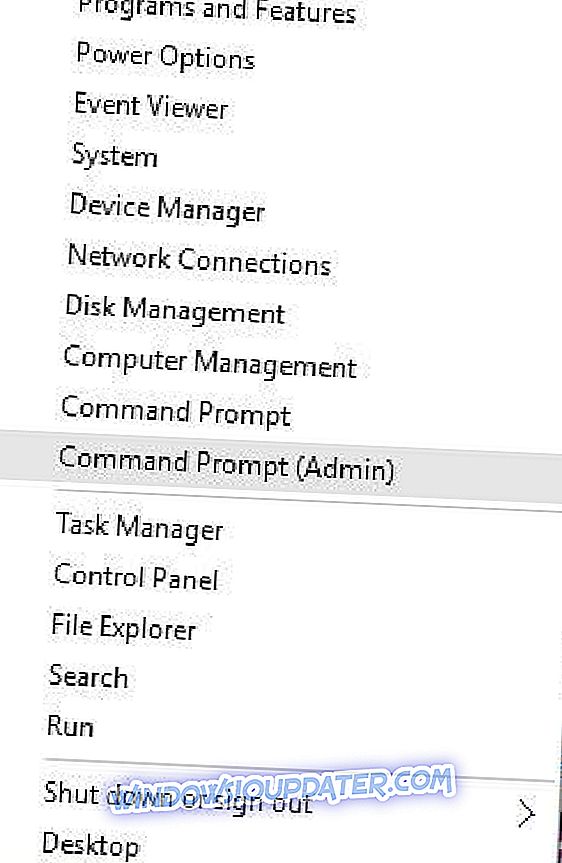
- Када се отвори командна линија, унесите бцдедит.еке / сет ноинтегритицхецкс и притисните Ентер да бисте је покренули.
Након што то урадите, провера потписа управљачког програма би требало да буде онемогућена, и надамо се да ће се грешка БСоД-а поправити.
Решење 7 - Поставите енглески као подразумевани језик
Мало корисника је пријавило да је ЕВЕНТ_ТРАЦИНГ_ФАТАЛ_ЕРРОР БСоД поправљен након што је њихов подразумевани језик постављен на енглески. Ако енглески није постављен као подразумевани језик, можете то да урадите на следећи начин:
- Отворите апликацију Поставке и идите на Време и језик> Регија и језик .
- Кликните на Додај језик и одаберите Енглески (САД) .
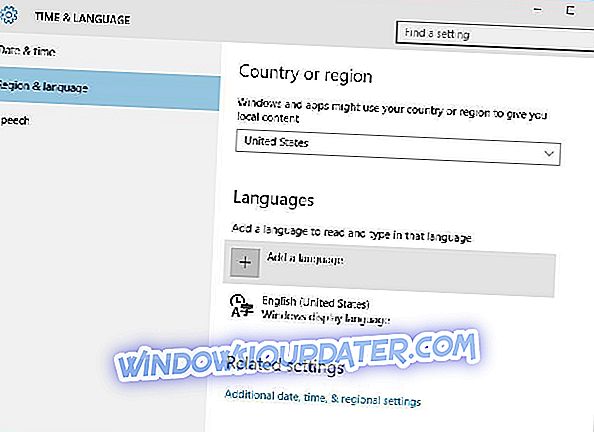
- Изаберите Енглисх (Унитед Статес) и кликните на дугме Сет ас дефаулт .
Следећи пут када се пријавите на Виндовс 10, енглески ће бити постављен као подразумевани језик, и надамо се да ће грешка у БСоД-у бити исправљена.
Решење 8 - Деинсталирајте проблематични софтвер
Грешке Блуе Сцреен оф Деатх често су узроковане некомпатибилним софтвером, а да бисте исправили ову грешку, морате пронаћи и уклонити проблематични софтвер. Ове типове грешака често изазива антивирус или заштитни зид, стога вам саветујемо да привремено уклоните све антивирусне програме других произвођача. Да бисте у потпуности уклонили одређени антивирусни програм са вашег рачунара, предлажемо вам да користите наменски алат за уклањање који ће уклонити све датотеке и ставке регистра повезане са антивирусом.
Имајте на уму да Виндовс 10 долази са својим подразумеваним антивирусним програмом, Виндовс Дефендер, па чак и ако уклоните антивирусни програм, рачунар неће бити потпуно беспомоћан. Ако уклањање антивирусног софтвера исправи грешку, препоручујемо вам да је поново инсталирате или да се пребаците на друго антивирусно решење.
Решење 9 - Ресетуј Виндовс 10
Ако је ова грешка узрокована софтвером, можете је лако поправити извршавањем Виндовс 10 ресетовања. Морамо напоменути да ће ресетовање оперативног система Виндовс 10 избрисати све датотеке са вашег Ц погона, па вам саветујемо да направите резервну копију. Поред креирања резервне копије, можда ћете такође морати да креирате УСБ флеш диск за покретање са Виндовс 10 на њему да бисте довршили процес ресетовања. Да бисте ресетовали Виндовс 10, следите ове кораке:
- Поново покрените рачунар неколико пута да бисте покренули Аутоматско поправљање.
- Изаберите Троублесхоот> Ресет тхис ПЦ> Уклони све . Будите спремни да убаците Виндовс 10 инсталациони медиј ако вам се то затражи.
- Изаберите Само диск где је инсталиран Виндовс> Само уклоните моје датотеке и кликните на дугме Ресет .
- Пратите упутства на екрану да бисте завршили ресетовање.
Решење 10 - Проверите да ли је хардвер неисправан
Ако се проблем и даље појављује, чак и након враћања у Виндовс 10, то значи да је узрокован вашим хардвером. Да бисте исправили ову грешку, важно је да уклоните све недавно инсталиране хардвере јер можда нису у потпуности компатибилни са вашим рачунаром. Ако нови хардвер није проблем, предлажемо да извршите детаљну контролу вашег рачунара и да замените неисправан хардвер.
Ако и даље имате проблема са хардвером или једноставно желите да их избегнете у будућности, препоручујемо вам да преузмете овај алат да бисте поправили различите проблеме са рачунаром, као што је отказивање хардвера, али и губитак датотека и злонамерни софтвер.
ЕВЕНТ_ТРАЦИНГ_ФАТАЛ_ЕРРОР БСоД грешка може изазвати одређене проблеме на вашем рачунару, али се надамо да сте успели да исправите ову грешку користећи неко од наших решења.
Напомена уредника: Овај пост је првобитно објављен у јуну 2016. године и од тада је потпуно обновљен и ажуриран због свежине, прецизности и свеобухватности.